Retter EA Server nede (kan ikke oprette forbindelse) eller FIFA 23 virker ikke
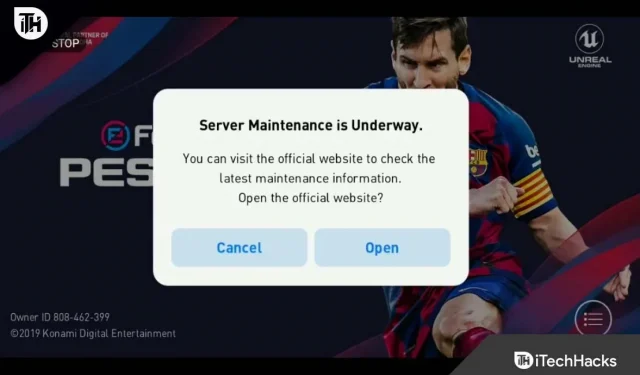
Siden den officielle udgivelse har FIFA 21 oplevet adskillige problemer, der har efterladt spillere og fans rundt om i verden frustrerede. Selvom der er flere fejl på pc-platformen, er nogle problemer fælles for alle platforme. En af disse er en fejl, der opstår, når spilserverne ikke kan få adgang til lokale data.
Hvis du har problemer med at oprette forbindelse til EA-serveren eller får en “ikke i stand til at oprette forbindelse”-fejl, når du spiller FIFA 21, skal du ikke bekymre dig. Du er ikke alene; hver spiller bør møde dette problem mindst én gang.
Men der er lettelse; for det meste kan det ordnes hurtigt, og det går som regel over af sig selv. Læs denne vejledning for at finde ud af, hvordan du løser dette problem.
Der er flere mulige årsager til FIFA 21-problemet “Kan ikke oprette forbindelse”.
Enten er EA-serverne nede, eller også er de overbelastet med flere brugere, der konstant forsøger at oprette forbindelse til dem, hvilket kan være årsagen til dette problem. Der er også en mulighed for, at det kan være en fejl fra din side. Du har muligvis en svag internetforbindelse med høj latenstid, en dårlig indstilling, et baggrundsprogram eller en cache.
Så i denne artikel vil vi forklare, hvordan man løser FIFA 21/22/23, der ikke virker, eller EA-serveren virker ikke (kan ikke oprette forbindelse).
Indhold:
- 1 Fix FIFA 21/22/23 vil ikke oprette forbindelse til EA-servere
- 1.1 1. Tjek EA-serverstatus
- 1.2 2. Tjek spilopdateringer
- 1.3 3. Deaktiver VPN
- 1.4 4. Genstart din konsol eller computer
- 1.5 5. Se efter opdateringer til konsolsystemsoftware
- 1.6 6. Prøv et andet Domain Name System (DNS)
- 1.7 7. Genstart routeren, eller flyt den i nærheden af konsollen eller computeren.
- 1.8 8. Kontakt EA for teknisk assistance
- 1.9 KONKLUSION
Fix FIFA 21/22/23 vil ikke oprette forbindelse til EA-servere
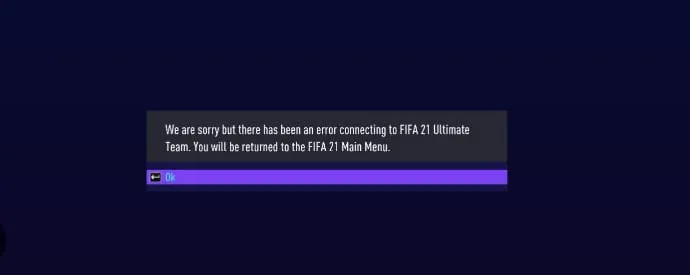
1. Tjek EA-serverstatus
Serverrelaterede problemer er normalt hovedårsagen til problemer med FIFA-spil, når man spiller online. Som et resultat bør du først tjekke for eventuelle åbenlyse problemer med serverne.
EA-servere kan gå ned fra tid til anden og ikke være et problem fra din side. Mange brugere kan bruge EA-servere på andre tidspunkter. Især når et nyt spil udkommer, eller når EA udgiver nyt indhold som en FIFA Ultimate Team-begivenhed, kan serverne ikke håndtere så mange samtidige brugere. Serverne er nede i kort tid, normalt en time, så bare rolig; dette er en ret almindelig hændelse.
Derfor ville den bedste løsning i denne situation enten være at genstarte spillet eller genoprette forbindelsen til EA-serverne. Alternativt, hvis du ikke har travlt, så vent et par minutter på, at EA fikser (forhåbentlig) deres servere eller servere for at blive tilgængelige.
For at sikre, at problemet ikke er på din side, eller for at finde ud af, om der sker et servernedbrud eller vedligeholdelse på en bestemt platform, anbefaler vi stærkt, at du tjekker status for EA’s spilservere eller går til den officielle EA Server Status-side.
2. Se efter spilopdateringer
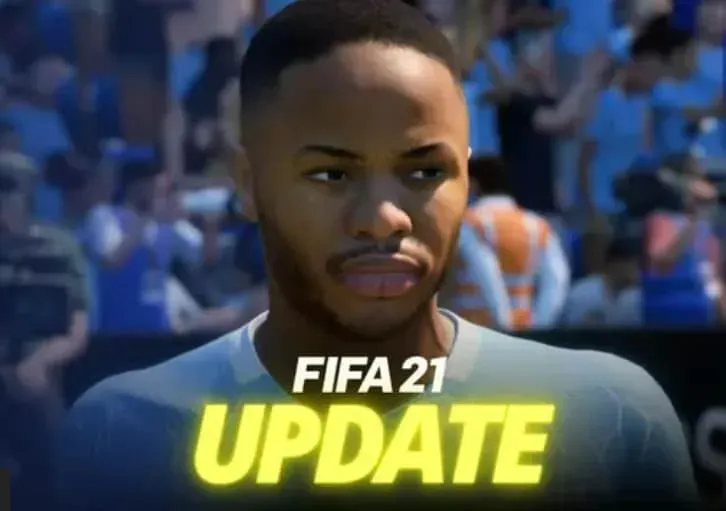
Dine spil skal opdateres til de nyeste versioner. Dette skyldes, at du ikke vil være i stand til at oprette forbindelse til online-servere og spille online-spil, før de er opdateret. Dine spil skal opdateres til de nyeste versioner. Dette skyldes, at du ikke vil være i stand til at oprette forbindelse til online-servere og spille online-spil, før de er opdateret.
Dine spil er indstillet til at opdatere automatisk som standard. Men nogle gange opdaterer dine spil muligvis ikke automatisk på grund af en systemfejl eller fejl. Derfor råder vi dig til at tjekke efter opdateringer til de spil, du spiller, uanset om det er på PS4, Xbox One eller pc.
3. Deaktiver VPN
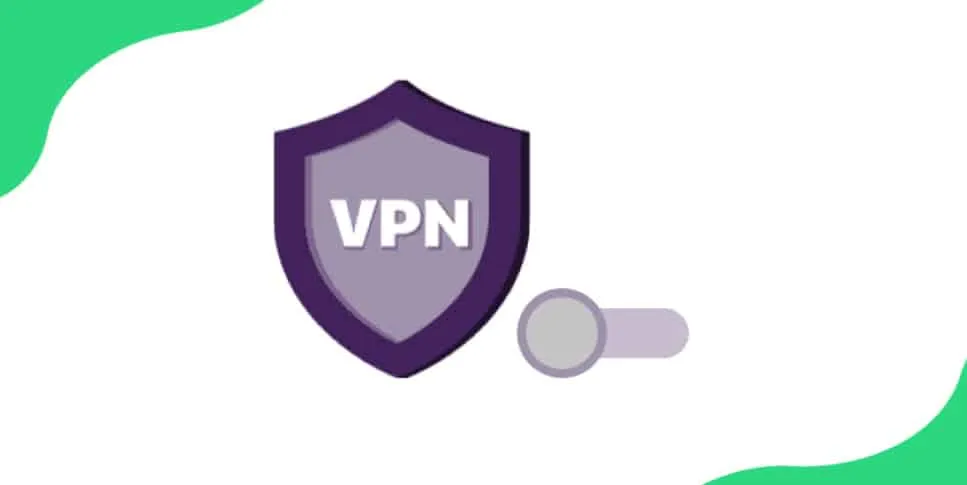
Det er ikke ualmindeligt, at nogle pc-spillere bruger en VPN, når de spiller onlinespil. Du kan få adgang til geo-begrænsede spil og indhold med en VPN, nyde sikrere onlinespil og lavere ping-niveauer, hvilket i høj grad reducerer forsinkelsen, mens du spiller.
Generelt bør brug af en VPN ikke påvirke din forbindelse; nogle VPN-tjenester af lav kvalitet, for det meste gratis, yder dog muligvis ikke altid deres bedste. Derfor, hvis du opretter forbindelse til denne VPN-tjeneste, kan din internetforbindelse blive fuldstændig afbrudt. Som et resultat vil du opleve problemer, såsom problemer med at oprette forbindelse til EAs online spilservere.
Derfor kan du prøve at deaktivere din VPN og genstarte dit EA-spil for at se, om problemet fortsætter. Du kan kontrollere, om VPN-tjenesten forårsager problemet. Hvis ja, undgå at bruge denne service og se efter pålidelige VPN-tjenester.
4. Genstart din konsol eller computer.
Du kan derefter prøve at opdatere din konsol eller pc, hvis serverproblemet ikke forårsager denne fejl. Sluk bare din computer eller spillekonsol, og tag den derefter ud af strømkilden i tredive sekunder. Tænd derefter for den igen og se efter problemet.
Du kan frigøre RAM ved at lukke din computer eller spillekonsol helt ned. Dette hjælper med at stoppe disse irriterende aktiviteter, især hvis du regelmæssigt åbner og lukker flere apps og har en masse downloads kørende i baggrunden. På denne måde kan du sikre dig, at dine spil kører korrekt.
5. Se efter opdateringer til konsolsystemsoftware.
Når du tænder for konsollen, vil den nogle gange automatisk søge efter opdateringer, downloade dem, hvis de er tilgængelige, og bede dig om at starte installationsprocessen. Hvis dit system ikke er opdateret, vil du ikke være i stand til at spille online eller oprette forbindelse til online-servere. Det er også en god idé at holde din konsol opdateret, da de seneste opdateringer endda kan indeholde fejlrettelser til adskillige tekniske problemer med konsollen, såsom problemer med netværksforbindelsen.
Men nogle gange modtager du muligvis ikke påmindelser eller meddelelser om opdateringer, selvom der er nogen, sandsynligvis på grund af en systemfejl. Så for manuelt at tjekke for systemopdateringer,
6. Prøv et andet domænenavnesystem (DNS)
Din internetudbyder (ISP) bruger domænenavnesystemet, der fungerer som en elektronisk telefonbog, til at oversætte internetadresser, der kan læses af mennesker, såsom help.ea.com til adresser, der kan læses af mennesker (nummerrækkefølge) for en computer.
Hvis din DNS-server har problemer, kan det være ret svært at oprette forbindelse til internettet. Skift til en anden DNS-server vil hjælpe dig med at reparere din DNS, hvis den er brudt.
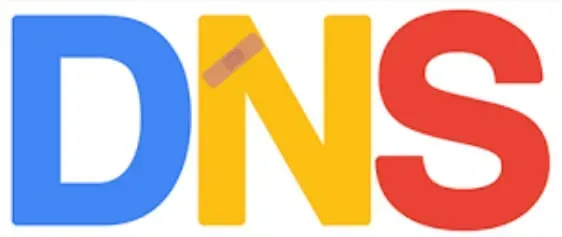
EA server virker ikke
Hvis du vil skifte, er her et par gratis muligheder:
- Google DNS
- Åbn DNS
EA ejer ikke Open DNS eller Google DNS, og vi kan ikke ændre deres websteder eller operativsystemer. Hvis du bruger nogen af disse websteder eller DNS-servere, gør du det på egen risiko.
Startende med disse grundlæggende trin for alle platforme, kan du fejlfinde forbindelsen, efter du har behandlet problemer relateret til din konto eller serverstatus. Disse netværksændringer er komplekse. Kontakt din internetudbyder (ISP) for at få hjælp, hvis du er i tvivl om at foretage disse ændringer.
7. Genstart din router, eller flyt den i nærheden af din konsol eller computer.
Bare rolig, hvis du oplever “ikke i stand til at oprette forbindelse”-fejl med EA-servere. hvis din internetforbindelse er meget langsom og afbryder forbindelsen regelmæssigt. Da du udfører en fuld nulstilling af routeren og lukker den helt ned for at rydde cachen og hukommelsen, kan dette trin forbedre din internetadgang.
Jo længere din router kører, jo mere hukommelse vil den opsamle, og jo mere bliver den varm. Lad den derfor køle af i kort tid.
- For at gøre dette skal du tænde for Wi-Fi-routeren og derefter tage stikket ud af kontakten efter at have trykket på tænd/sluk-knappen. Vent 20-30 sekunder, før du tilslutter den igen og tænder den.
- Internetrouteren bør også være placeret tættere på din konsol eller pc. Dette skyldes, at enorme solide strukturer som vægge og trådløse enheder som højttalere spredt rundt i huset svagt kan blokere din WiFi-forbindelse.
- Når din konsol eller computer nærmer sig routeren, øges signalstyrken med det samme. Som et resultat vil du være mindre tilbøjelig til at afbryde forbindelsen.
8. Kontakt EA for teknisk assistance
Du har fulgt denne vejledning til sidste bogstav, men du får stadig beskeden “ikke i stand til at oprette forbindelse” i FIFA 21. Den sidste mulighed er formelt at rapportere problemet til EA. Heldigvis kan de kontaktes ret hurtigt; deres “Kontakt os”-side angiver, at de vil svare på din chat inden for 25 minutter.
Vær opmærksom på, at som angivet på deres Kontakt os-side, er live chat-funktionen kun tilgængelig i en begrænset periode. Sådan taler du med EA Support via chat:
- Indtast venligst navnet på dit spil, og klik derefter på det efter at have gået til EA Kontakt os-webstedet.
- Vælg den platform, du bruger, det problem, du oplever, i dette tilfælde tilslutning, og emnet for dit problem, teknisk support, på næste side.
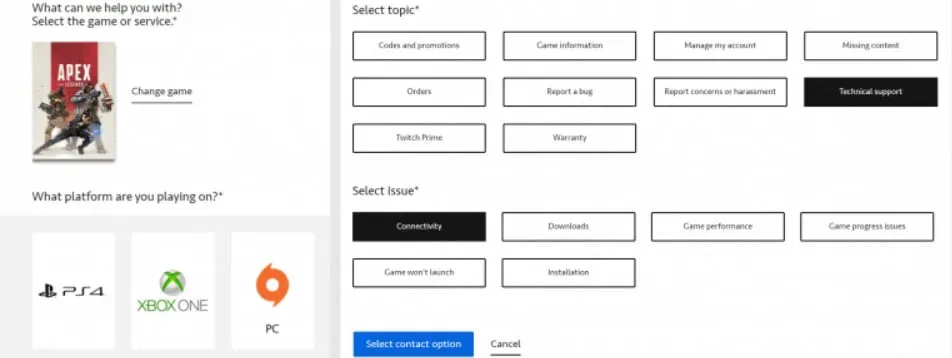
- Klik derefter på knappen “Vælg kontakt”.
- Når dette er gjort, skal du logge ind på din EA-konto.
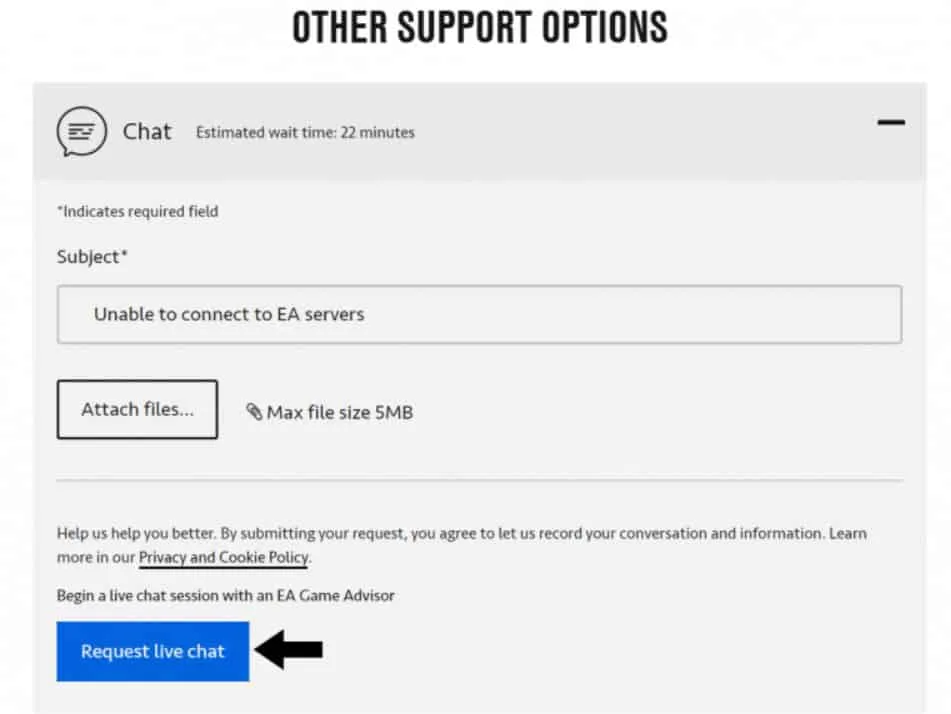
- EA server virker ikke
- Det næste trin er, at du vælger hjælpemuligheden, og vi råder dig til at vælge Live Chat. Indtast “ikke i stand til at oprette forbindelse” på EA-serveren som emne for dit problem, og del gerne skærmbilleder, du har.
- Til sidst skal du vælge “Anmod om chat”. En EA-supportrepræsentant vil kontakte dig inden for 25 minutter for at diskutere dit problem.
KONKLUSION
Det er bestemt frustrerende, når alle skynder sig at spille FIFA 21 kun for at blive stoppet af en “ikke i stand til at oprette forbindelse”-fejlmeddelelse. Så brug et minut eller to på at følge de korte instruktioner i denne artikel for at løse problemet.
Så vi håber, at instruktionerne i denne vejledning også var nyttige for dig. Har du nogensinde haft problemer med at oprette forbindelse til EA-spil? Fortæl os om det i kommentarerne. Beskriv venligst, hvordan du formåede at løse dette problem.



Skriv et svar